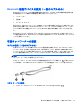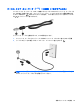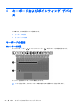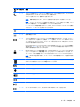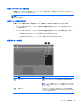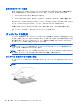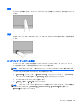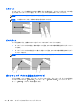HP Notebook Computer User Guide-Linux
スクロール
スクロールは、ページや画像を上下左右に移動するときに便利です。スクロールするには、2 本の指
を少し離してタッチパッド上に置き、タッチパッド上で上下左右の方向にドラッグします。
注記: スクロールの速度は、指を動かす速度で調整します。
注記: 2 本指スクロールは、出荷時に有効に設定されています。
ピンチ/ズーム
ピンチを使用すると、画像やテキストをズームインまたはズームアウトできます。
●
タッチパッド上で 2 本の指を一緒の状態にして置き、その 2 本の指の間隔を拡げるとズームイン
できます。
●
タッチパッド上で 2 本の指を互いに離した状態にして置き、その 2 本の指の間隔を狭めるとズー
ムアウトできます。
注記: ピンチ/ズーム ジェスチャは、出荷時の設定
で有効に設定されています
。
ポインティング デバイス機能のカスタマイズ
ボタンの構成、クリック速度、ポインター オプションのような、ポインティング デバイスの設定を
カスタマイズするには、[Computer](コンピュータ)→[Control Center](コントロール セン
ター)→[Mouse](マウス)の順に選択します。
30
第 4 章 キーボードおよびポインティング デバイス